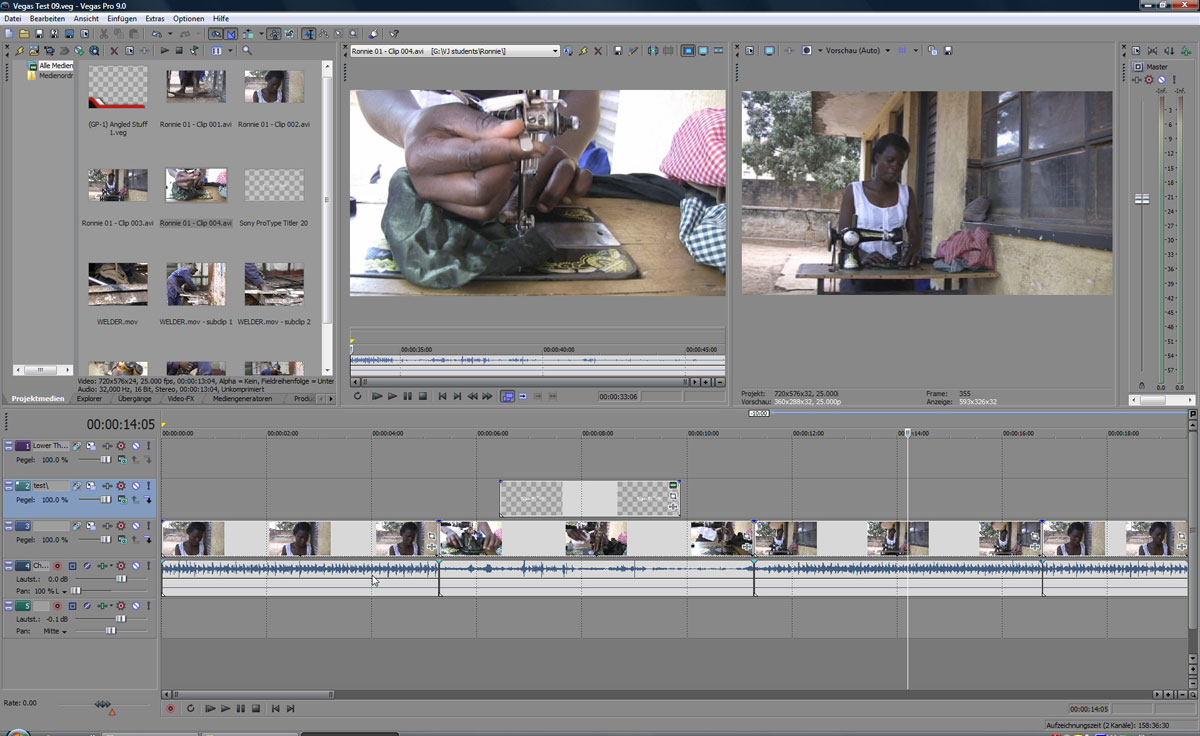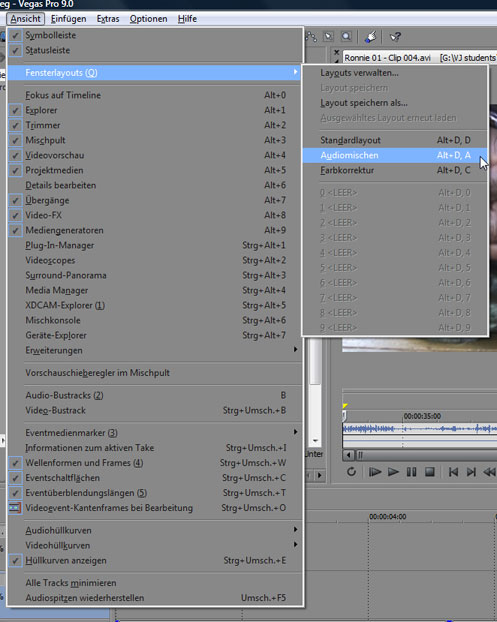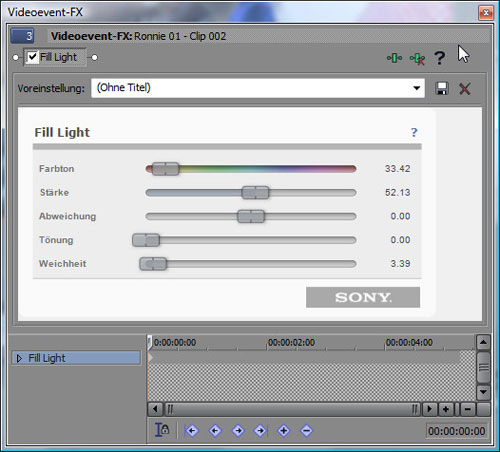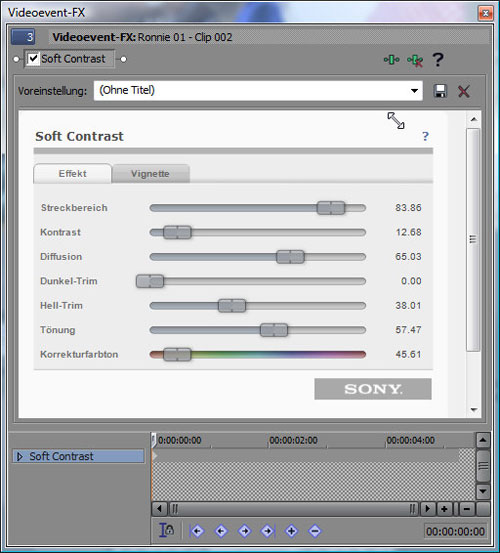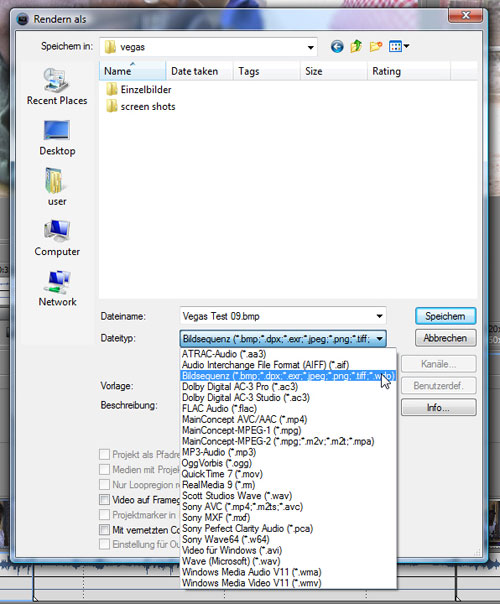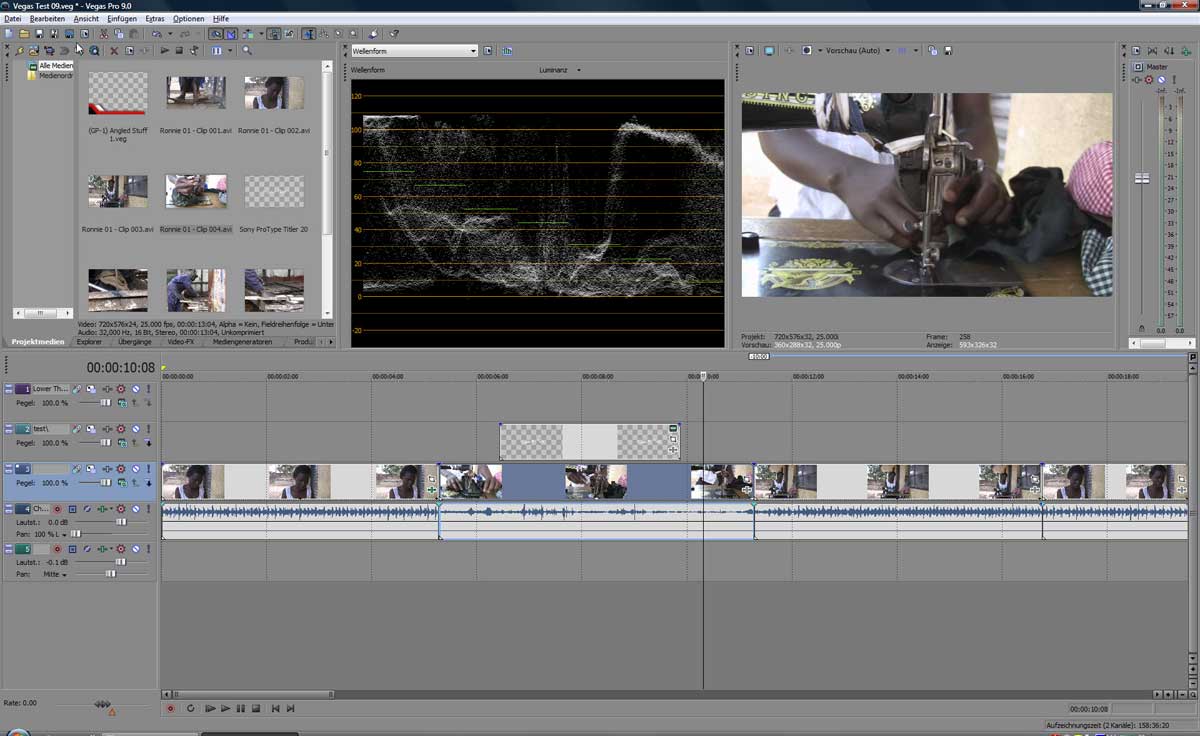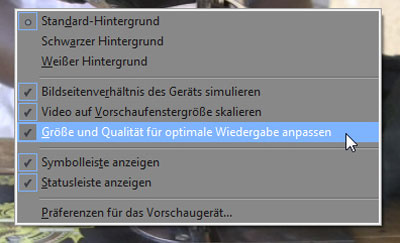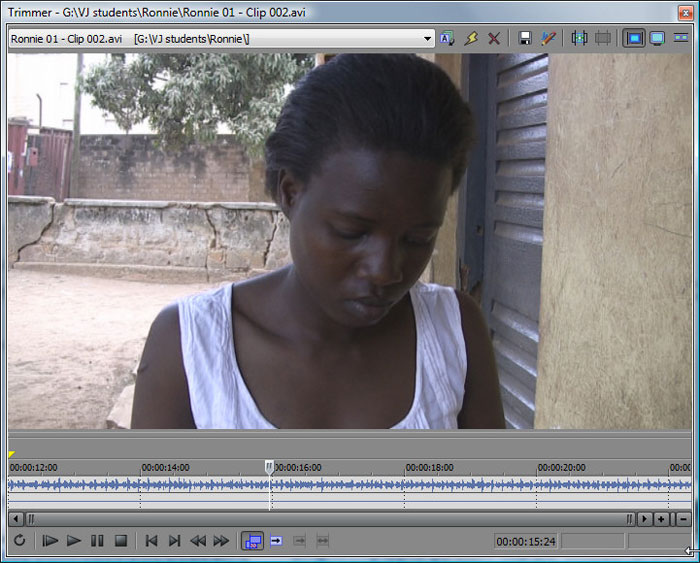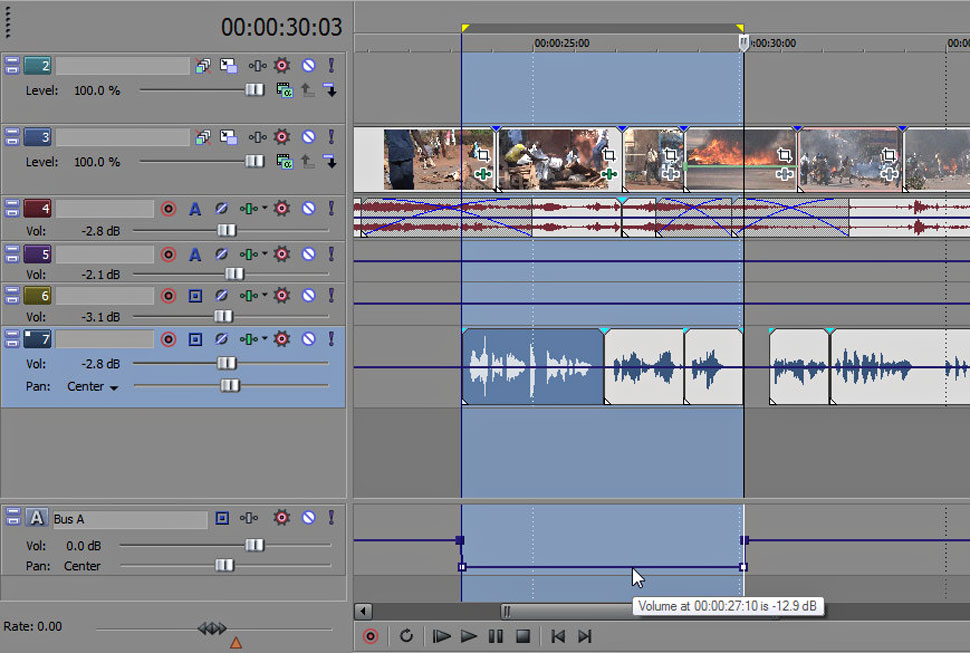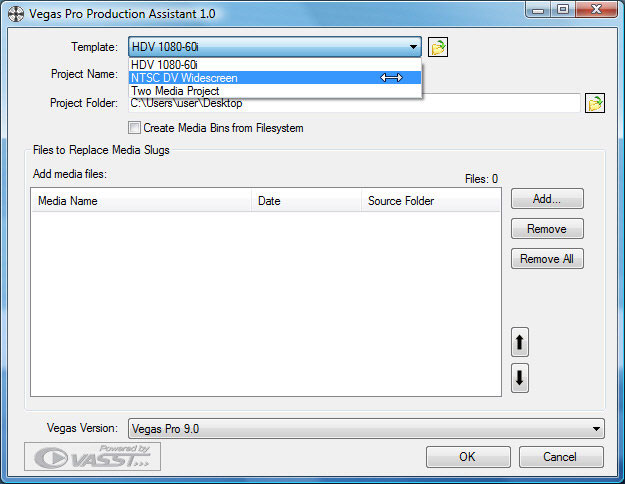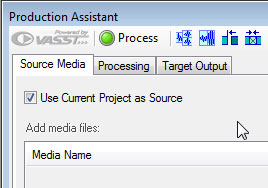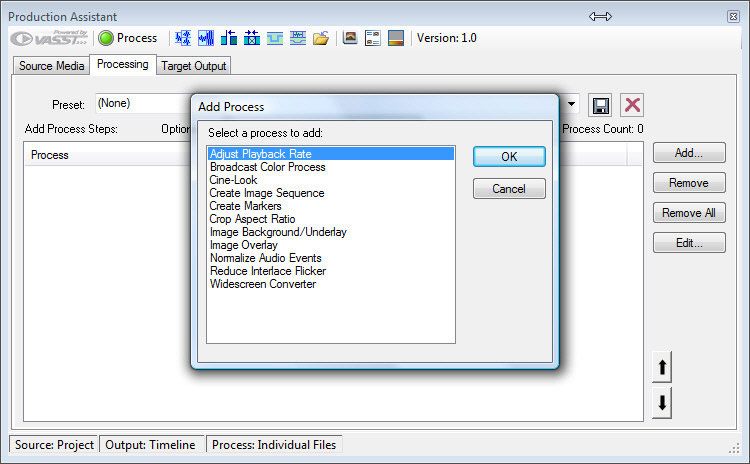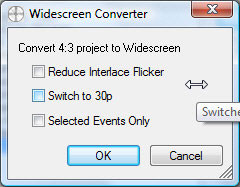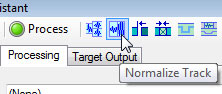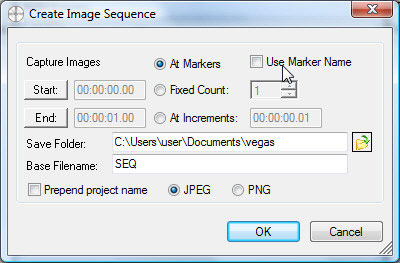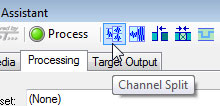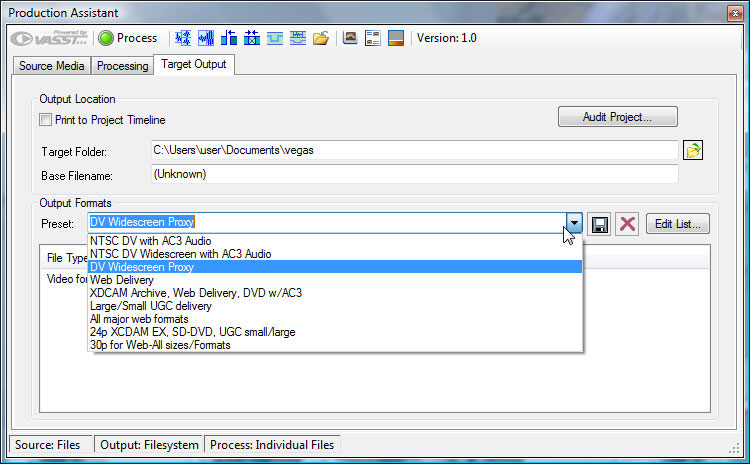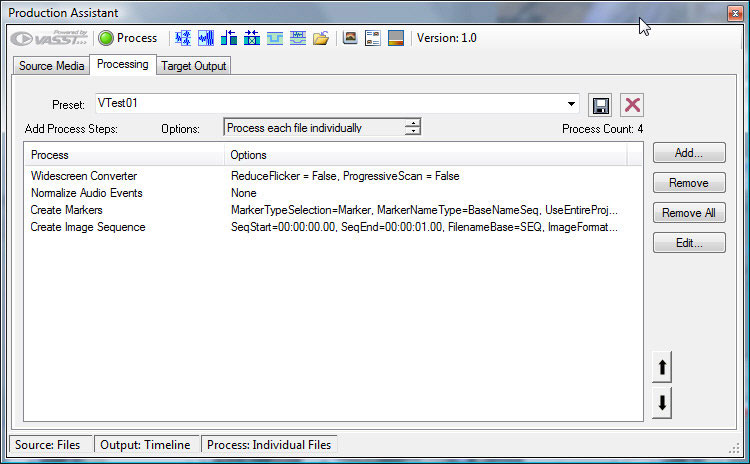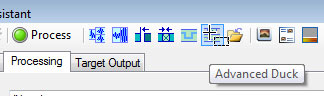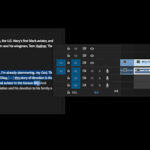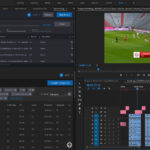Editing mit Vegas 9: Professionell und multiformatfähig
Sony präsentiert Version 9 seiner Editing- und Compositing-Software Vegas. Sie ist als Pro-Version sowie in den Consumer-Versionen Movie Studio und Movie Studio Platinum verfügbar. film-tv-video.de hat sich die Pro-Version im Zusammenspiel mit dem Production Assistant genauer angesehen.
Gegenüber früheren Versionen von Vegas (Test) bedeutet die neue Software-Version 9 eine konsequente Fortführung des mit Version 8 eingeschlagenen Wegs: Aus der reinen Consumer-Software von einst hat Sony nun ein NLE-System entwickelt, das besser auf die Bedürfnisse und Anforderungen professioneller Anwender abgestimmt ist.
Neue Funktionen
Gleich beim Öffnen der Sony-NLE-Software fällt die neue, aufgehübschte Benutzeroberfläche auf, die viele kleinere und größere Neuheiten bietet: Nun ist im Trim-Fenster ein ganzes Videobild zu sehen, so dass Trim- und Vorschau-Fenster wirken, wie Source- und Canvas-Fenster aus anderen Editing-Programmen. Mehr noch: das im Trimmer dargestellte Video lässt sich sogar auf einem externen Monitor oder auf dem PC-Monitor im Vollbild-Modus darstellen — wenn auch mit Einschränkungen: Die Steuerung per »J-K-L«- und Space-Tasten funktioniert nicht vollständig, »J« und »L« lassen sich nur dann nutzen, wenn man auf den Vollbildmodus umschaltet, während das Video schon läuft. Die Tasten »K« ,»I« und »O« funktionieren dann allerdings auch nicht.
Weiter gibt es nun zwei vordefinierte Fenster-Layouts. Die Möglichkeit zum Speichern verschiedener Fenster-Layouts gab es früher schon, aber es hat eben etwas Mühe gekostet, sich entsprechende Layouts zu erstellen. Eines der nun vorgegebenen Layouts ist auf die Farbkorrektur abgestimmt, das andere auf die Audiomischung. Das Farbkorrektur-Layout zeigt zwar die Video-Scopes, aber leider nicht den eigentlichen Color-Corrector, dieser wird erst angezeigt, wenn er für einen Event, einen Track oder das im Master-Fenster laufende BIld aufgerufen wird. Schöner und weniger arbeitsaufwändig wäre es, wenn der Color-Corrector geöffnet bleiben würde und man dann die Events einzeln bearbeiten könnte.
Eine weitere Neuheit: über das Einfügen-Menü lassen sich Medien nun in der Länge bestimmen — früher ging das nur, indem man die Medien zuerst im Trimmer geöffnet hat. Wie groß die Relevanz dieser Neuerung für die tägliche Arbeit ist, muss jeder selbst herausfinden — schließlich hängt das von individuellen Vorlieben und Arbeitsweisen ab.
Unterstützung zusätzlicher Formate
Sehr interessant ist die Möglichkeit, XDCAM EX und AVCHD-Daten im neuen Geräte-Explorer-Fenster ansehen, direkt auswählen und importieren zu können. Das spart wertvolle Zeit und eventuell auch Speicherplatz, denn nun müssen nur noch die benötigten Dateien importiert werden. Die Verarbeitung der XDCAM-EX-Daten erfolgt nun nativ. Wer mit MXF-Dateien arbeitet, wird hin und wieder auch Material aus anderen Quellen, die nicht file-basiert arbeiten, verwerten wollen. Das ist nun einfacher geworden: Material, das per SDI-Schnittstelle eingelesen wurde, lässt sich nun direkt in Form von MXF-Files speichern. Zum Anschluss der SDI-Geräte an Vegas wird natürlich nach wie vor ein entsprechendes Board benötigt.
Bei den File-Typen, die sich nun verarbeiten lassen, gibt es aber noch weitere Neuheiten: Vegas unterstützt nun auch Dateien der Red One nativ. Die Frame-Größe kann sogar bis zu 4.096 x 4.096 Bildpunkte betragen (4K). Um das geschnittene Material auf Film transferieren zu können, lassen sich nun auch Einzelbildsequenzen innerhalb der »Rendern als«-Funktion erzeugen. Gespeichert werden konnten Einzelbilder zwar auch früher, aber dazu musste man das Skripting-Menü aufrufen. Außerdem waren die verfügbaren Grafikformate auf JPEG und PNG begrenzt. Nun sind die professionellen Formate
Weitere Tools
Sehr hilfreich ist die neue Möglichkeit, die Videovorschau in Größe und Qualität automatisch für die optimale Wiedergabe einstellen zu können – das ist besonders nützlich, wenn man nicht mit topaktueller Hardware arbeitet.
Nicht auf den ersten Blick sichtbar, aber ebenfalls praktisch ist die verbesserte 32-Bit-Videoverarbeitung, die es nun erlaubt, 10-Bit-Material aus Geschwindigkeitsgründen im 8-Bit-Modus zu verarbeiten und erst zum Rendern in die höhere Auflösung umzuschalten. Auch für den 8-Bit-Modus kann die Funktion durch höhere Rechenauflösung das störende Banding (Streifenbildung im Bild) verhindern. Eine weitere, etwas verstecktere Neuerung: Material, das nicht ganz den voreingestellten Projekteigenschaften entspricht, kann einfacher und automatisiert an das aktuelle Projekt angepasst werden. Das lässt sich in den Projekteigenschaften einstelle. Damit können etwa verschiedene Pixel-Seitenverhältnisse automatisch ausgeglichen und die dadurch möglichen schwarzen Ränder am Bildrand unterbunden werden. Wer Ungleichheiten von Pixelseitenverhältnis, Bildgröße und Bildfrequenz vermeiden möchte, kann außerdem beim »Rendern als« bei den Vorlagen auf das kleine »=«-Zeichen vor der Vorlage achten. Wenn das vorhanden ist, passt alles zusammen.
Auf der Timeline war die Funktion »Ausrichten aktivieren« schon bislang ein nützlicher Helfer, um Clips framegenau an anderen auszurichten. Hin und wieder kommt es jedoch vor, dass eben nicht genau am Schnitt ausgerichtet werden soll, sondern einige Frames davor oder dahinter, um beispielsweise eine kurze Blende anzulegen. Um das zu ermöglichen, musste bislang die Ausrichten-Funktion ganz ausgeschaltet werden. In der neuen Version genügt es, bei der Platzierung die Umschalttaste zu drücken. Das funktioniert analog auch bei ausgeschalteter Ausrichten-Funktion. Und ein weiteres Detail zum Ausrichten wurde verbessert: Gruppierte Events können jetzt vorne und hinten ausgerichtet werden.
Ein großer Wunsch für die nächste Version wäre die Möglichkeit, bei Bedarf nur eine der beiden Tonspuren zur Übertragung vom Trimmer auf die Timeline selektieren zu können. Denn oft läuft auf Kanal 2 zwar das Kameramikro aus Sicherheitsgründen mit, dieser Ton wird aber beim Schnitt in der Regel nicht benötigt. Natürlich kann man später für jeden Event auf der Timeline einstellen, dass nur einer der beiden Kanäle verwendet wird. Eleganter wäre es aber, die Auswahlmöglichkeit gleich im Trimmer zu haben — zumal im Kontext-Menü schon der Punkt »Kanäle« vorgesehen ist.
Auch wenn Sony für Vegas ein eigenes System für das Trimmen der Clips auf der Timeline entwickelt hat, wird doch mancher ein zusätzliches Fenster mit Out-Going- und In-Coming Clip-vermissen. Das Arbeiten mit dem 10er-Tastaturblock direkt auf der Timeline funktioniert zwar prinzipiell, aber es ist gewöhnungsbedürftig, besonders wenn man vorher mit anderen Schnittprogrammen gearbeitet hat.
Video-Effekte haben die meisten Schnittprogramme reichlich, allerdings oft nicht in besonders guter Qualität. Auch bei Vegas sollte dieser Bereich entschlackt und auf den einen oder anderen Effekt verzichtet werden. Mit der neuen Version sind aber auch sechs ordentliche Licht-Effekte hinzugekommen, etwa das Aufhelllicht und der Soft Contrast. Schön: Bei allen neuen Effekten kann man die verschiedenen Parameter differenziert einstellen.
Auch im Audiobereich hat sich etwas getan. Die Quantisierung einzelner Audioclips ist nun nicht mehr auf Frames beschränkt, das kann in den Präferenzen aufgehoben werden. Relevant ist das vor allem für Musikproduktionen. Bislang war es recht mühsam, den Pegel der IT-Fassung an den Stellen abzusenken, an denen Kommentar gesprochen wurde, denn die Pegelpunkte mussten einzeln gesetzt werden, um die Hüllkurve dann entsprechend absenken zu können. Nun geht das viel schneller, indem man den Kommentarc-Cip doppelt klickt, um eine entsprechend Auswahl auf der Timeline zu markieren. Danach nimmt man einfach die Hüllkurve und senkt sie ab. Die notwendigen Hüllkurvenpunkte werden vom Programm automatisch knapp vor und hinter den Auswahlgrenzen gesetzt. Eine wirklich hilfreiche Verbesserung, die auch auf Audio-Busse angewendet werden kann.
Production Assistant
Der Production Assistant wurde von der Firma Vasst und nicht von Sony selbst programmiert, wird aber von Sony vertrieben und fügt sich nahtlos in Vegas ein. Obwohl er zusammen mit Vegas 9 auf den Markt gekommen ist, funktioniert er auch mit Vegas 8. Die Programmierung scheint schon etwas in der Vergangenheit zu liegen, da die Oberfläche des Production Assistant nicht im neuen Grau von Vegas 9, sondern noch in der alten Farbgebung gehalten ist.
Der Production Assistant kann auch als eigenständiges Programm geöffnet und genutzt werden. Zum Abarbeiten der Befehle greift er aber dann aber in jedem Fall auf Vegas zurück. Ermöglicht wird das durch die Skripting-Fähigkeit von Vegas — die von den meisten Nutzern bislang wohl selten oder nie benutzt wurde. Den Production Assistant alleine zu starten, ist sinnvoll, wenn man etwa eine Reihe von Dateien im
In der Regel wird man den Production Assistant eher von Vegas aus starten. Dann kann damit sowohl das gerade in Arbeit befindliche Projekt bearbeitet werden, aber auch andere, vorhandene Mediendateien sind verwendbar. Sinnvollerweise legt man sich den Production Assistant als Schaltfläche auf die Symbolleiste. Wird er gestartet, erscheint er mit Explorer und Projektmedien im linken Fensterbereich. Innerhalb des Production-Assistant-Fensters gibt es drei Tabs, die zur Auswahl von Quelle, Prozess und Ziel dienen. Die in Vegas geöffnete Timeline ist nicht automatisch die Quelle, sie muss erst per Checkbox ausgewählt werden. Ebenso kann das Ziel auch die Timeline sein.
Vorlagen im Production Assistant
Im Prozessfenster kann unter verschiedenen Prozessen ausgewählt werden, wobei es auch möglich ist, diese zu kombinieren. Elf verschiedene Prozesse werden angeboten: Veränderung der Abspielgeschwindigkeit, Korrekturen des Weißabgleichs, Farbkorrekturen (Cine-Look), Erzeugen einer Einzelbildsequenz, Erzeugen von Markern, Beschneiden des Bildseitenverhältnisses, Erzeugen eines Bildhintergrundes, Anbringen von Wasserzeichen, Audio Event Normalisierung, Reduktion von Interlace-Flickern und Widescreen Converter.
Dass eine ganze Timeline in der Abspielgeschwindigkeit verändert werden muss, kommt wahrscheinlich nicht so oft vor. Daher hätten sich die Tester an dieser Stelle eine Option zur Bearbeitung einzelner, selektierter Events gewünscht. Das gleiche gilt für die Korrekturen des Weißabgleichs, wenngleich zumindest dort eine Auswahl möglich sein müsste, denn im Prozessfenster steht zu lesen: Tracks=selected, Event=All, allerdings erhält der Nutzer keinen Zugriff darauf.
Die Korrekturen im »Cine-Look« umfassen 21 verschiedene, teilweise recht ansprechende, also sinnvoll verwendbare Möglichkeiten — die im Video-Tutorial genannte Zahl von 80 Presets ist nicht vorhanden. Die Cine-Looks können auch auf ausgewählte Spuren angewendet werden, jedoch ebenfalls nicht auf einzelne Events. Mit einem kleinen Umweg geht es aber doch: Man verlässt den Production Assistant, öffnet für den zu bearbeitenden Event den Color Corrector und sucht dort in den Vorlagen die entsprechende Korrektur heraus. Weiter Vorteil: hier können die Korrekturen den eigenen Bedürfnissen angepasst und auch gespeichert werden.
Das »Erzeugen einer Einzelbildsequenz« lässt sich wie oben erwähnt auch mit den bordeigenen Mitteln von Vegas bewerkstelligen. Zwar sind die Formate der Bilder hier auf JPG und PNG begrenzt ist, aber der Production Assistant bietet einige nette Zusatzoptionen: Bilder können in bestimmten Abständen oder nur an Markern erzeugt werden. Zusammen mit dem Prozess »Marker erstellen«, lässt sich somit beispielsweise von jedem Event ein Bild erzeugen. Bildhintergründe lassen sich auch mit Vegas selbst erzeugen, wenngleich nicht so bequem. Das gleiche gilt für die Wasserzeichen, die sich mit dem Production Assistant noch automatisch auf der Timeline verteilen lassen. Interessant ist die »Event-Normalisierung« besonders, wenn viele Events bearbeitet werden müssen und deshalb die Bordmittel zu umständlich sind. Die Reduktion des Interlace-Flickerns kann besonders bei Konvertierungen notwendig werden.
Der »Widescreen Converter« ist auf den ersten Blick dem Beschneiden des Bildseitenverhältnisses — das unter anderem auch auf 16:9 bescheiden kann — sehr ähnlich, bietet aber auch die Möglichkeit, nur selektierte Events zu bearbeiten.
Audio-Tools im Production Assistant
Außer den genannten Prozessen bietet der Production Assistant noch einige Schaltflächen für die Bearbeitung der Timeline. »Split Channels« ist sehr interessant, denn manchmal kommt es vor, dass auf den beiden Audiokanälen unterschiedliche Töne sind, die verschieden bearbeitet werden müssen. Das ist durch dieses Tool nun viel einfacher. »Normalize Track« erlaubt die Trennung von zu normalisierenden und nicht normalisierenden Events. »Remove Track Gaps« gibt einem die Sicherheit, keine leeren Stellen auf der Timeline übersehen zu haben. »Create Crossfades« ist für den Geschmack der Tester etwas sehr allgemein: Wer braucht schon überall die gleichen Audioblenden?
Interessanter sind die Funktionen »Simple Duck« und »Advanced Duck«. Mit ihnen lassen sich die Pegel von Audiospuren automatisch oder halbautomatisch absenken. Das kann einerseits zum Pegeln von unterlegter Musik, aber auch von Kommentar genutzt werden. Leider kann immer nur ein Track zur Absenkung gewählt werden, es ist nicht möglich, Busse zu selektieren.
»Archive Project« erlaubt es, das vorhandene Projekt auf ein Minimum zu entschlacken und in einem neuen Verzeichnis abzulegen. Mit dem »Montage Tool« und dem »Motion Tool« kann man Fotos oder Videos auf die Schnelle zusammenfügen, auch wenn das dann sehr beliebig wirken kann.
Das letzte Tool ist hingegen sehr interessant, zumindest für Nutzer, die animierte Bauchbinden bevorzugen. Diese lassen sich damit nämlich recht einfach herstellen oder verändern. Insgesamt bietet der Production Assistant also eine Menge Werkzeuge, die es zu erlernen gilt. Dabei helfen die Trainingsvideos, die auf der Installations-DVD oder auch auf der Sony-Website zu finden sind.
Ergänzung
Sony Creative Software hat wie bei früheren Versionen auch, eine neue Zwischenversion, die 9.0c herausgebracht. Sie ist seit Anfang November verfügbar und bringt einige sehr sinnvolle neue Features mit:
MPEG-2 Dateien können nun auch über verschiedene Containerformate hinweg per Smartrendering schneller editiert und unverändert durch den Verarbeitungsprozess geführt werden. Damit einhergehend werden Generationsverluste minimiert.
Mit der Funktion „Stereo als Zweikanal-Mono importieren“ lassen sich nun zwei Kanäle, separat auf die Timeline importieren.
Hardwareseitig werden nun mehr ALA-Karten und auch die Blackmagic Design HD Extreme unterstützt.
Red-One-Nutzer können von nun an das Material im Geräte-Explorer ansehen, auswählen und importieren.
Die neue „élastique Pro Timestretch“ Funktion ermöglicht verbessertes Timestretching und Pitch-Shifting von Audiosignalen. Der Anwender kann dazu zwischen verschiedenen Methoden wählen und die Parameter einstellen.
Das Software-Update für Vegas Pro 9.0c ist für registrierte Anwender kostenfrei und steht ab sofort zum Download unter www.sonycreativesoftware.com bereit. Die Vollversion von Vegas Pro 9 kostet 542,05 Euro netto, das Upgrade von einer der Vorversionen 181,95 Euro. Zusätzlich ist ein Upgrade auf die Vollversion von der Consumerversion Vegas Movie Studio zum Preis von 370,95 Euro erhältlich.